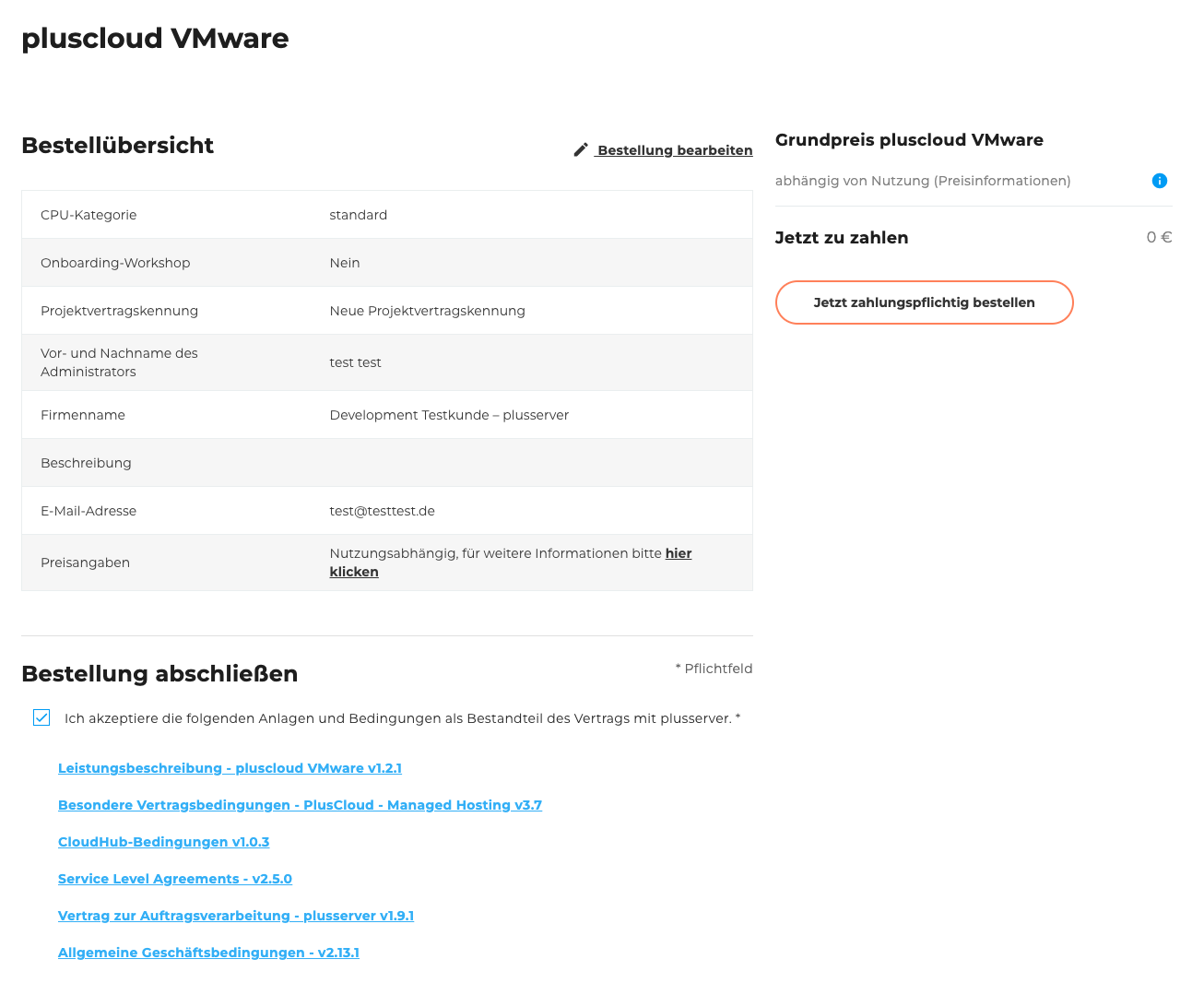Pluscloud VMware
2 Minuten Lesezeit
Einleitung
Willkommen zum Bestellformular der pluscloud VMware. Hier wird beschrieben, welche Konfigurationsmöglichkeiten es gibt und wie eine neue pluscloud VMware bestellt werden kann.
Im Folgenden führen wir Sie Schritt für Schritt durch den Bestellprozess und erläutern die einzelnen Auswahlmöglichkeiten und Eingabefelder.

Schritt 1: Auswahl der CPU-Kategorie
Im ersten Schritt wählen Sie die CPU-Kategorie für Ihre VMware aus:
- Standard CPU
- Mindestens 2 GHz
- Keine GPU-Unterstützung
- High CPU
- Mindestens 3 GHz
- GPU-Unterstützung vorhanden
Zusätzlich können über ein Dropdown-Menü weitere Optionen und Preise eingesehen werden zu:
- RAM
- Performance Storage
- High Performance Storage
- Performance Storage (georedundant)
- High Performance Storage (georedundant)
- Windows Server Lizenz
- Red Hat RHEL Lizenz
- VM Backup
- Backup-Volumen
- Public IP-Adressen

Schritt 2: Angaben für den Administrator
Hier tragen Sie die Daten der verantwortlichen Ansprechperson ein:
- Vor- und Nachname (Pflichtfeld)
- E-Mail-Adresse (Pflichtfeld)
- Kurzbeschreibung (optional)

Schritt 3: Onboarding-Workshop
Optional kann ein Onboarding-Workshop hinzugebucht werden. Dieser Workshop unterstützt Sie bei der Einführung und Nutzung der pluscloud VMware.

Schritt 4: Projektvertragskennung
Wählen Sie, ob bereits eine Projektvertragskennung besteht:
- Neue Projektvertragskennung
- Existierende Projektvertragskennung (Auswahl aus einer Liste)

Schritt 5: Bestellübersicht
Die Bestellübersicht zeigt eine Tabelle mit allen von Ihnen gewählten Konfigurationen.
Unterhalb der Tabelle befindet sich eine Checkbox, mit der Sie die folgenden Anlagen und Bedingungen akzeptieren können.
Zu den Anlagen gehören verschiedene herunterladbare PDF-Dokumente, wie z. B. die Allgemeinen Geschäftsbedingungen und weitere relevante Vertragsunterlagen.
Rechts neben der Tabelle werden der Gesamtpreis sowie der Bestellen-Button angezeigt.
Dieser Button ist standardmäßig deaktiviert und wird erst aktiviert, wenn die Anlagen und Bedingungen akzeptiert wurden.